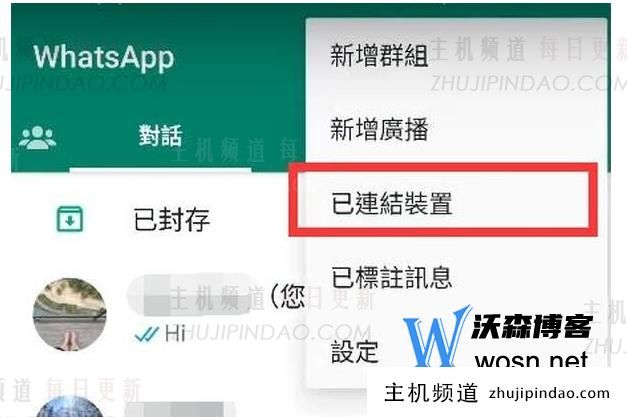
如果WhatsApp打不开,尝试以下步骤:重启手机;检查网络连接;更新WhatsApp到最新版本;清除应用缓存(设置 > 应用 > WhatsApp > 存储 > 清除缓存);如果问题仍然存在,尝试卸载后重新安装应用。确保备份重要聊天记录。
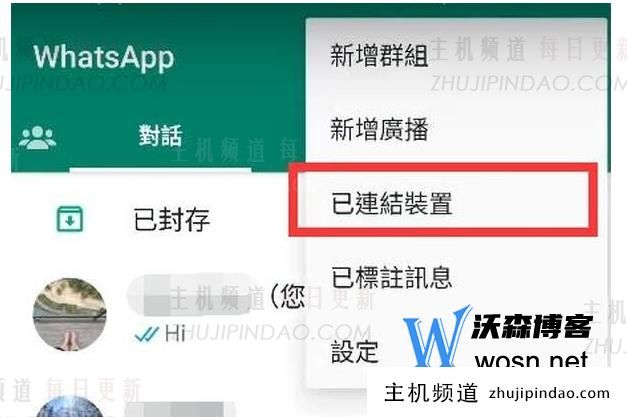
检查网络连接问题
确认手机是否连接到互联网
-
检查网络指示图标:查看手机顶部状态栏的网络指示图标,确认是否显示Wi-Fi图标或移动数据信号图标。无图标或有警告符号可能表示没有网络连接。
-
访问网页或使用其他应用:尝试打开浏览器并访问任何网页,或使用其他需要网络的应用,如社交媒体或新闻应用,检查是否能正常加载内容。这可以帮助确认手机是否真的连接到互联网。
-
查看网络设置:进入手机的“设置” > “网络与互联网”,查看是否正确连接到了Wi-Fi网络或移动数据网络是开启状态。确认网络名称和状态,确保没有错误或限制。
尝试开启飞行模式后再关闭
-
启用飞行模式:在手机设置中找到“飞行模式”,开启它并等待几秒钟。这会断开所有无线连接。
-
关闭飞行模式:重新关闭飞行模式。这个过程会强制手机重新搜索并连接到可用的网络服务,有助于重置网络设置,解决临时的网络问题。
-
检查网络恢复情况:再次检查网络连接状态,看是否已经恢复正常。如果仍然存在问题,可能需要进一步的网络设置调整或与网络服务提供商联系。
切换网络连接方式(Wi-Fi和移动数据)
-
切换到Wi-Fi网络:如果你正在使用移动数据,尝试连接到一个可靠的Wi-Fi网络。进入“设置” > “网络与互联网” > “Wi-Fi”,选择一个可用的网络进行连接。
-
使用移动数据:如果Wi-Fi网络不稳定或不可用,可以切换回移动数据。确保移动数据选项处于开启状态,并且手机套餐中包含足够的数据流量。
-
网络供应商问题:如果切换网络后问题仍然存在,可能是网络供应商的服务有问题。联系你的网络供应商,查询当前网络状态或报告问题。
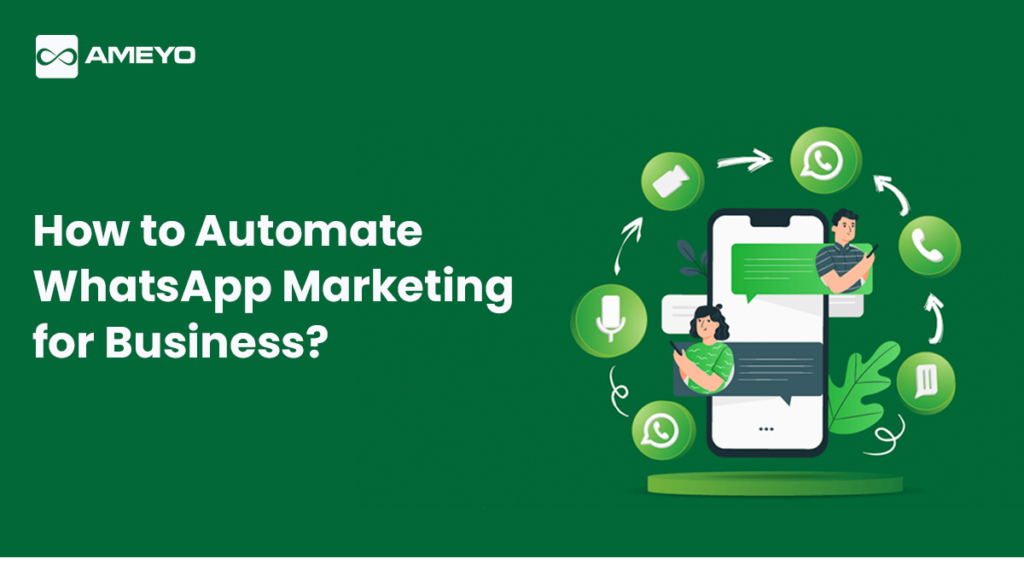
更新WhatsApp到最新版本
访问应用商店检查更新
-
打开手机的应用商店:无论是使用Google Play商店(对于Android用户)还是Apple App Store(对于iPhone用户),首先打开应用商店。
-
搜索WhatsApp:在应用商店的搜索栏中输入“WhatsApp”,点击搜索结果中的WhatsApp应用页面。这将带你到WhatsApp的官方应用页面。
-
检查更新选项:在WhatsApp应用页面上,查看是否有“更新”按钮。如果显示“打开”或“安装”而不是“更新”,则你的应用已是最新版本。
下载并安装最新版本的WhatsApp
-
下载更新:如果有可用的更新,点击“更新”按钮。这将自动开始下载最新版本的WhatsApp。确保在下载期间保持网络连接稳定,以避免下载中断。
-
监控安装进程:下载完成后,安装过程通常会自动开始。在这个阶段,手机可能会请求一些权限,例如访问文件、联系人等,根据提示同意这些权限。
-
确认安装完成:安装完成后,通常可以直接从应用商店页面启动WhatsApp,或者从手机的应用抽屉中找到更新后的WhatsApp图标并打开。
检查是否因为旧版本导致的兼容性问题
-
识别兼容性问题:如果你在使用WhatsApp时遇到功能异常或性能问题,这可能是由于当前版本的WhatsApp不再支持手机的操作系统或存在未修复的bug。
-
查看支持的操作系统版本:在更新WhatsApp时,查看应用页面上提供的信息,确认最新版本支持的操作系统。如果你的设备操作系统过旧,可能需要更新操作系统或更换设备。
-
联系技术支持:如果更新后问题仍未解决,可能需要进一步的技术支持。可以直接通过WhatsApp的帮助中心获取帮助,或查找在线社区和论坛中的相关讨论。
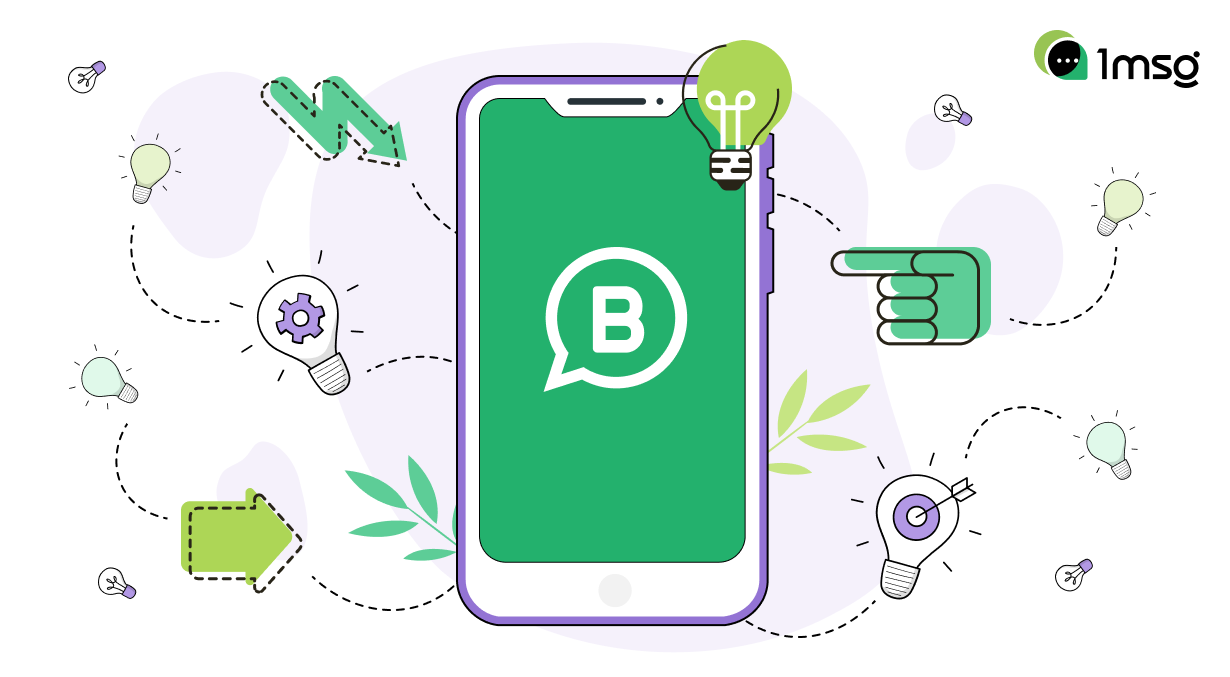
重启手机设备
关闭手机电源,等待几分钟
-
完全关闭手机:长按手机的电源键,直到出现关机选项,然后选择“关机”或“电源关闭”来完全关闭手机。这可以帮助结束所有正在运行的应用程序和后台进程。
-
等待手机完全关闭:在手机完全关闭后,等待几分钟。这段时间可以帮助手机硬件冷却并重置内存。
-
检查电池电量:在重新开机前,确保手机电量充足。如果电量过低,应先充电再开机,以避免在启动过程中因电量不足而关闭。
重启手机,再次尝试打开WhatsApp
-
重启手机:按下电源键,等待手机启动。确保手机正常启动,加载所有启动必需的服务和应用。
-
打开WhatsApp:手机完全启动后,找到WhatsApp图标并点击尝试打开应用。观察应用是否能够正常加载和运行。
-
观察手机反应:如果WhatsApp成功打开,检查是否能正常发送和接收消息。如果应用仍然不能打开,可能需要进一步的故障排查或联系技术支持。
检查应用是否因系统资源不足而无法启动
-
检查存储空间:访问手机的“设置” > “存储”,检查手机内部存储空间是否足够。如果存储空间不足,系统可能无法为WhatsApp或其他应用提供足够的运行空间。
-
清理内存和缓存:使用手机的内存清理功能释放内存空间,或手动关闭正在运行的不必要的应用程序。清理缓存可以通过“设置” > “应用” > “WhatsApp” > “存储”中的“清除缓存”完成。
-
优化系统性能:如果手机反应迟缓或经常卡顿,可能是因为系统资源紧张。考虑卸载不常用的应用,减少桌面小部件的使用,或重置手机到出厂设置,以提高系统性能。
卸载并重新安装WhatsApp
从手机中彻底卸载WhatsApp
-
卸载应用程序:在手机主屏幕上长按WhatsApp图标,点击“卸载”或拖动到“卸载”区域,确认删除应用。也可通过“设置” > “应用” > “WhatsApp” > “卸载”进行操作。
-
清除残留数据:部分Android设备可能保留应用的缓存或用户数据。在卸载前或卸载后,可前往“文件管理器”中手动删除名为“WhatsApp”的文件夹,以确保彻底清除旧数据。
-
确保已备份聊天记录:卸载前务必先进行聊天记录备份。打开WhatsApp,进入“设置” > “聊天” > “聊天备份”,并手动点击“立即备份”,以免数据丢失。
重启手机后,重新从应用商店安装
-
重启手机清理系统缓存:卸载应用后,建议重启手机,以清除内存中的临时缓存,为重新安装创造更干净的运行环境。
-
访问应用商店下载:打开Google Play或Apple App Store,搜索“WhatsApp”,找到官方由“WhatsApp Inc.”发布的版本,点击“安装”。
-
等待安装完成:确保网络稳定,等待下载和安装过程完成。安装完毕后,你会在主屏幕或应用列表中看到全新的WhatsApp图标。
登录账户并恢复聊天记录
-
输入手机号码登录:打开安装好的WhatsApp,输入原来的手机号码,接收并填写验证码以完成账户验证。
-
恢复备份数据:登录后,系统会自动检测到之前的云端备份(Google Drive或iCloud),点击“恢复”按钮即可恢复聊天记录。
-
检查恢复是否完整:恢复完成后,确认所有聊天记录和媒体文件是否完整。若未完全恢复,可重新登录账户,或确保登录的是正确的云服务账号。
为什么WhatsApp点击后没有反应?
WhatsApp点击后无响应可能是由于应用崩溃或系统资源不足。建议清除缓存、关闭后台程序,或重启手机后再次尝试打开应用。
WhatsApp无法打开是否与版本过旧有关?
是的,使用过旧版本的WhatsApp可能导致与系统不兼容或功能异常。建议前往应用商店更新到最新版本以解决问题。
